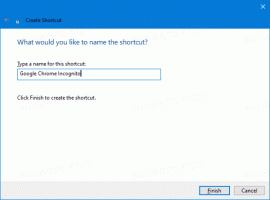Piespiedu kārtā iespējot Windows 10 iestatījumus Augšējā galvene
Microsoft strādā pie iebūvētās Windows 10 iestatījumu lietotnes atjauninājuma. Šī funkcija jau ir pieejama nelielai atlasītai Windows Insider grupai. Ja neesat šīs grupas dalībnieks, tālāk ir norādīts, kā piespiedu kārtā iespējot jauno galveni.
Reklāma
Iestatījumi ir universāla lietotne, kas ir komplektā ar Windows 10. Tas ir izveidots, lai aizstātu klasiskais vadības panelisgan skārienekrāna lietotājiem, gan peles un tastatūras galddatoru lietotājiem. Tas sastāv no vairākām lapām, kas piedāvā jaunas iespējas Windows 10 konfigurēšanai, kā arī dažas vecākas opcijas, kas mantotas no klasiskā vadības paneļa. Katrā laidienā operētājsistēmai Windows 10 arvien vairāk klasisko opciju tiek pārveidotas par modernu lapu lietotnē Iestatījumi. Kādā brīdī Microsoft var pilnībā noņemt klasisko vadības paneli.
Atjauninātajā lietotnē Iestatījumi ir jauna galvene, kurā tiek parādīta svarīga informācija, kas saistīta ar jūsu lietotāja kontu un operētājsistēmu. Skatiet šādu ekrānuzņēmumu:
Kopā ar lietotāja konta informāciju, kurā ir ietverts jūsu vārds un e-pasta adrese, kuru izmantojat Microsoft kontam, jaunais galvenes apgabalā ir arī vairākas saites, lai ātri piekļūtu jūsu tālruņa opciju lapai un Windows atjaunināšanas iestatījumiem lappuse. Ir arī saite uz Microsoft Rewards un OneDrive.

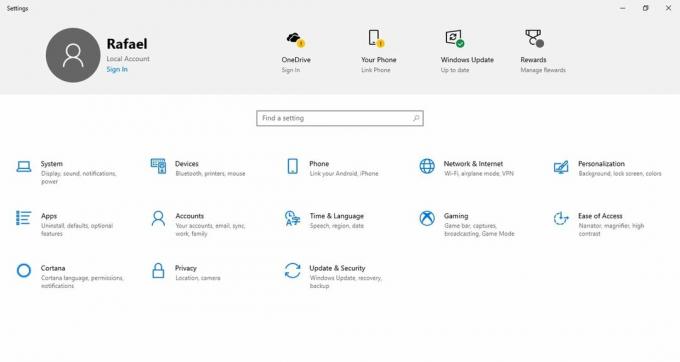
Lietotnes Iestatījumi atjauninātais lietotāja interfeiss pirmo reizi parādījās operētājsistēmas Windows 10 būvniecībā 18928. Ja izmantojat būvējumu 18928 vai jaunāku versiju, veiciet tālāk norādītās darbības, lai iespējotu sava lietotāja konta galveni.
Piespiedu kārtā iespējot Windows 10 iestatījumu galveni
To var izdarīt ar mach2 palīdzību. Pēc tā autora domām, Rafaels Rivera, mach2 ir trešās puses rīks kas pārvalda funkciju veikalu, kas ir Feature Control galvenā sastāvdaļa un kurā atrodas šie slēdži. Tas var parādīt, kuras funkcijas ir iespējotas vai atspējotas ierīcē. Tas var arī palīdzēt atklāt interesantas funkcijas, kuras var ieslēgt un izslēgt.
Lai piespiestu iespējot Windows 10 iestatījumu galvenes funkciju, rīkojieties šādi.
- Aizveriet lietotni Iestatījumi.
- Lejupielādējiet mach2 rīku no tā oficiālā GitHub lapa. Lai uzzinātu, kura versija jums ir nepieciešama, skatiet rakstu Kā noteikt, vai izmantojat 32 bitu Windows vai 64 bitu sistēmu.
- Izvelciet ZIP arhīvu jebkurā vēlamajā mapē. Piemēram, varat to izvilkt mapē c:\mach2.

- Atveriet a jaunu komandu uzvedni kā administratoru.
- Dodieties uz mapi, kurā ir jūsu rīka mach2 kopija. Piem.
cd /d c:\mach2 - Ierakstiet šādas komandas:
- Iespējot vērtību reklāmkarogu:
mach2 iespējot 18299130
- Iespējot vērtību reklāmkarogu:
- Iespējot OneDrive:
mach2 iespējot 19638738 - Iespējot atlīdzības:
mach2 iespējot 19638787 - Iespējot ar domēnu savienotām iekārtām (iekšējām):
mach2 iespējot 18863954
- Restartēt Windows 10.
Ja jaunā galvene nekļūst redzama, skatiet šo ierobežojumu sarakstu. Tas netiks rādīts, ja esat:
- darbojas Enterprise
- izmantojot izdevumu bez Windows Spotlight (N)
- domēns ir pievienots
- boots drošajā režīmā
- pierakstījies kā viesis
- melnajā sarakstā iekļautajā reģionā
Tieši tā. Liels paldies Rafaels Rivera un Albacore.